Linux的目录结构
Windows的目录结构是带有盘符的。D: E: C:,而Linux中是没有盘符的
在Xterm中输入ls / 查看Linux的顶级目录。
usr/local 下的文件名目录
![]()

Linux的基本命令
Linux中命令的基本格式:命令 【选项】 【参数】
需要注意,个别命令是不遵循这个格式
当命令中有多个选项时,可以写在一起的,并且选项也是由简写方式的 命令 -选项A选项B
Linux的基本操作命令,不遵循上述格式,但是后期会经常使用……
who am i 在local下 上次登录时间
pwd 我在哪
ip addr 查看ip ens33 当前ip
ping 地址
cd . :当前目录
cd ..:上一级目录 记得中间有空格
Linux目录命令
查看指定目录下的内容,默认查看当前目录下内容
ls [-ald] [目录名] # 目录名不填写,默认为当前目录。 # -a:列出的全部的文件,包括隐藏文件 # -l:列举出全部的信息 # -d:仅查看目录本身
-l 可以简写成ll

切换目录
实现目录间切换,使用绝对路径、相对路径、特殊符号
cd 具体路径 | 特殊符号
| 特殊符号 | 表达的路径 |
|---|---|
| . | 当前目录 |
| .. | 上一级目录 |
| / | 根目录 |
| ~ | 当前登录用户的HOME目录 |
| - | 返回 |
返回目录 返回上次的目录

创建目录

删除目录
# 只能删除空目录
rmdir 目录名# 删除非空目录
rm [-rf] 目录名
# -r:代表递归删除目录下的全部内容
# -f:不询问,直接删除

![]()
复制目录
cp -r 来源目录 目标目录
# -r:递归复制全部内容,必填项
创建一个文件
![]()
复制 a 起名为 b
复制 a 到 根目录etc 下的 b![]()
移动、重命名目录
mv 目录名 新目录名 | 路径
# 如果第二个参数指定的路径不存在,就是重命名,如果第二个参数的路径存在,就是移动
重命名

移动
Linux的文件命令
创建文件
touch 文件名1 文件名2 ……
![]()
编辑文件
vi 文件名 # 查看文件。(查看模式)
i | a | o # 进入编辑模式。(编辑模式)
# i:在当前光标处,进入编辑模式。
# a:在当前光标后一格,进入编辑模式。
# o:在当前光标下一行,进入编辑模式。
esc # 退出编辑模式,回到查看模式。
: # 从查看模式进入到底行命令模式。(底行命名模式)
# 在底行命令模式下,输入wq保存并退出。输入q!不保存并退出
# 在查看模式下,摁ZZ,可以快速保存并退出。
home 此行最前面 end 此行最后wq 表示写入并退出 查看模式下ZZ必须大写 esc退出查看模式, shift+冒号 从查看模式进入底部命令模式
复制文件
cp 文件名 目录
删除文件
rm [-f] 文件名
# -f:是否询问
vi文件时,其他操作
# 在vi文件时,在底行命令模式下可以输入以下常用内容
# 行号操作
set nu # 查看文件的行号
to rownum # 快速的跳转到指定行
set nonu # 取消行号
# 搜索操作
/word # 类似Windows的Ctrl + F搜索文件中的具体内容所在位置,查看下一个可以输入字母n
# 快速定位
G # 快速跳转到最后一行
gg # 快速跳转到第一行

底部命令行直接写 /u 搜索u

下图的区别
![]()
vim有格式

Linux的压缩包命令
针对tar命令
Linux中常用的压缩包,大多是.tar,.tar.gz,tgz的
解压压缩包
针对压缩包后缀的情况,采用不同的参数,否则可能会损失文件
tar [-zxvf] 压缩包名称 [-C 路径]
# -z: 代表压缩包后缀是.gz的
# -x: 代表解压
# -v: 解压时,打印详细信息
# -f: -f选项必须放在所有选项的最后,代表指定文件名称
# -C 路径: 代表将压缩包内容解压到指定路径

打包成压缩包
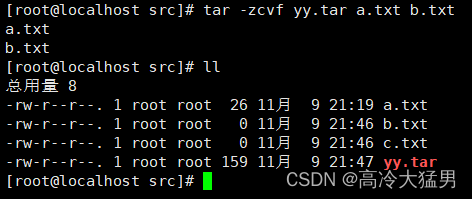
针对zip类型压缩包
nux不仅仅针对tar类型的压缩包,也支持zip,rar这种Windows下的压缩包。
不过需要安装软件针对对各种类型压缩包的操作
安装软件
yum -y install zip # 打包程序
yum -y install unzip # 解压程序
解压以及打包
# 解压
unzip 压缩包名称# 打包
zip 压缩包名称 文件1 文件2 目录1 目录2 ...








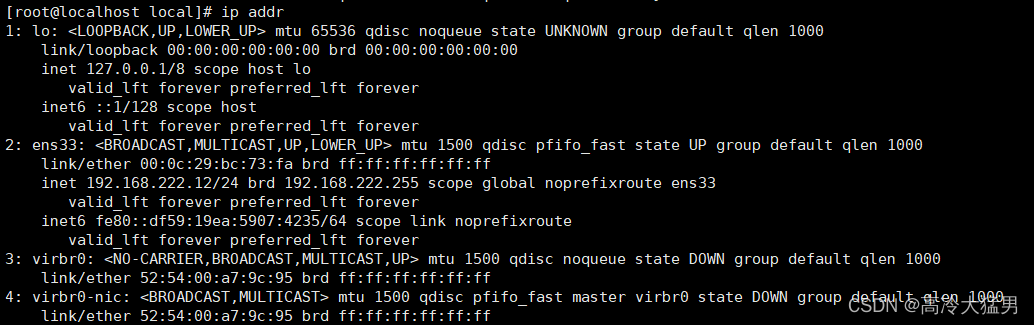















 3454
3454











 被折叠的 条评论
为什么被折叠?
被折叠的 条评论
为什么被折叠?








